Создание анимации в powerpoint 6 класс
На вкладке « Дизайн » выбрать в меню кнопки « Стиль фон а» выбрать серый градиентный фон.
Вставить на слайд изображения солнца, планет и их орбит. Для этого на вкладке « Вставка » развернуть меню кнопки « Фигура » и выбрать « Овал ».
Настроить цвета всех окружностей (солнце красное, Земля зелёная, веера сиреневая, Меркурий жёлтый).
Для орбит на вкладке « Формат » выбрать стиль фигуры « Контур ».
Настроить анимацию. Для этого выделить объект, затем « добавить анимацию », выбрать « Пути перемещения ». Выбрать перемещение по окружности.
Растянуть путь перемещения таким образом, чтобы он совпадал с линией орбиты.
Настроить такую анимацию для всех планет.
Настроить параметры анимации. Для этого щелкнуть правой кнопкой мыши на названии анимации (с права)и выбрать « Параметры эффектов ». Начало настроить для всех планет « С предыдущим », количество повторений – « до конца слайда », продолжительность для Меркурия – быстро, для Венеры – средне, для Земли – медленно.
Настроить анимацию « Пульсация » для солнца при выделении.
Проверить работоспособность. Планеты должны самостоятельно вращаться вокруг солнца. Солнце должно пульсировать при щелчке мыши.
Сохранить под именем « Начало анимации_ФИ »
Внести на слайд изображение звезд и настроить анимацию мерцания (появления).
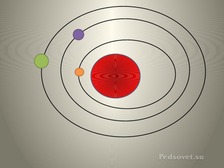
Слайд 1
Полный текст материала Практическая работа "Анимация в PowerPoint"; 6 класс смотрите в скачиваемом файле.
На странице приведен фрагмент.
Спасибо за Вашу оценку. Если хотите, чтобы Ваше имя
стало известно автору, войдите на сайт как пользователь
и нажмите Спасибо еще раз. Ваше имя появится на этой стрнице.

Есть мнение?
Оставьте комментарий
Упражнения на технику чтения и понимания прочитанного
Тонкости и секреты работы в Яндекс.Почте
Как работать с детьми с СДВГ в обычном классе?
0 Спам Большое спасибо за интересный ресурс. Все задания продуманы, удачно построены. С уважением, Ирина Валерьевна 0 Спам Михаил Алексеевич, здравствуйте!Прошу вас при публикации материалов на нашем сайте указывать ФИО автора разработки. Жаль что у самих преподавателей нет желания разрешить конфликт. Им дана власть н
Девиз: поднемите руки выше!
по
Отправляя материал на сайт, автор безвозмездно, без требования авторского вознаграждения, передает редакции права на использование материалов в коммерческих или некоммерческих целях, в частности, право на воспроизведение, публичный показ, перевод и переработку произведения, доведение до всеобщего сведения — в соотв. с ГК РФ. (ст. 1270 и др.). См. также Правила публикации конкретного типа материала. Мнение редакции может не совпадать с точкой зрения авторов.
Для подтверждения подлинности выданных сайтом документов сделайте запрос в редакцию.
О работе с сайтом
Мы используем cookie.
Публикуя материалы на сайте (комментарии, статьи, разработки и др.), пользователи берут на себя всю ответственность за содержание материалов и разрешение любых спорных вопросов с третьми лицами.
При этом редакция сайта готова оказывать всяческую поддержку как в публикации, так и других вопросах.
Если вы обнаружили, что на нашем сайте незаконно используются материалы, сообщите администратору — материалы будут удалены.
развивать навыки работы на компьютере, развивать дружеское и деловое общение учащихся в совместной работе.
Воспитательная:
воспитывать интерес к предмету, аккуратность, внимательность, дисциплинированность, умение работать в парах.
Технические средства обучения:
ПК учителя и учеников, мультимедиапроектор, экран.
изучение и первичное закрепление знаний.
Применяемые технологии:
ИКТ, личностно-ориентированный подход, здоровьесберегающая, игровая.
объяснительно-иллюстративный, практика, игра.
Организационный момент (2 мин)
Приветствие учащихся. Проверка отсутствующих.
Проверка знаний по теме «Редактирование изображений и рисунков» (5 мин)
Техника безопасности при работе за компьютером?
Что такое слайд?
Как создать слайд?
Как вставить текст в слайд презентации?
Как вставить автофигуры на слайд презентации?
Как фигуры объединить на слайде?
3. Постановка цели урока (2 мин)
Мы с вами повторили ранее изученный материал. Теперь приступим к изучению новой темы «Анимация движения в Power Point ».
4. Объяснение нового материала (12 мин)
Анимация (от фр. animation — оживление, одушевление) — западное название мультипликации : вид киноискусства и его произведение (мультфильм), а также соответствующая технология. [Википедия]
Компьютерная анимация — последовательный показ (слайд-шоу) заранее подготовленных графических файлов, а также компьютерная имитация движения с помощью изменения (и перерисовки) формы объектов или показа последовательных изображений с фазами движения. [Википедия ]
Анимация – создание иллюзии движения на экране монитора. Компьютерная анимация использует быструю смену кадров, которую глаз человека воспринимает как непрерывное движение. Чем больше кадров меняется за одну минуту, тем более полная иллюзия движения возникает у человека, кстати, кадров должно быть не меньше, чем 24.
По приказу президента это год объявлен годом особо охраняемых природных территорий. К таким территориям относятся участки земли, водной поверхности и воздушного пространства над ними, где располагаются природные комплексы и объекты, которые имеют особое природоохранное, научное, культурное, эстетическое, рекреационное и оздоровительное значение, которые изъяты решениями органов государственной власти полностью или частично из хозяйственного использования и для которых установлен режим особой охраны [Википедия]. Мы с вами вспомним обитателей зоопарков.
В каких зоопарках Вы были?
Где они расположены?
Какие обитатели Вам больше всего понравились?

На киностудиях для создания анимации мультфильмов использовали бумагу и карандаши. Героя прорисовывали в разных положениях и при пролистывании полученных эскизов создается эффект движения героя или объекта.
Давайте посмотрим видео фрагмент движения нарисованной звезды.
По аналогии мы будем создавать свою анимацию. За основу возьмем обитателей зоопарка пингвина.
1. Этапы создания пингвиненка – работа с карточками :

С помощью автофигур создаем голову – две окружности;
Туловище – эллипс и кривая;
Крылья и хвост – капля
2. Используя команду «формат фигуры» раскрашиваем нашего героя Лоло.
3. Копируем слайд и с помощью вращения автофигур изменяем положение головы, крыльев, лап (10 слайдов)
4. Настраиваем смену слайдов: Меню Анимация – Смена слайда – выбрать Автоматически после 00:01
5. Закрепление и рефлексия (22 мин)
Ученики делятся на пары и рассаживаются за компьютеры для выполнения практической работы «Пингвинёнок».
Работы оцениваются по номинациям: Самый аккуратный пингвин; Самый яркий пингвин; Самый быстрый пингвин; Самый танцующий и т.д.
6. Домашнее задание (2 мин)
Нарисовать любимого обитателя зоопарка и создать для него простую анимацию.

Разработка содержит конспект урока, презентацию и опросник для рефлексии.
Просмотр содержимого документа
«для печати»
Муниципальное бюджетное общеобразовательное учреждение
Алгасовская средняя общеобразовательная школа
Моршанского района Тамбовской области
Фрагмент урока информатики в 6 классе:
« Анимация в презентации
(создание движущихся изображений)».
Проведен учителем информатики Катковой О.В. на семинаре директоров школ, руководителей филиалов и заместителей директоров по УВР.
Методическая разработка урока (фрагмент)
(на основе УМК по информатике и ИКТ в 5-7 классах Л.Л. Босовой.)
Тема урока. Анимация в презентации.
Создание движущихся изображений.
(практическая работа с использованием программы Microsoft PowerPoint).
закрепить умения пользоваться инструментами программы создания презентаций Microsoft Power Point;
познакомить с историей анимации.
создать простейшую анимацию в программе Microsoft PowerPoint.
Тип урока: урок формирования и закрепления знаний.
Оборудование: проектор, компьютеры.
Орг. момент (1 мин.).
Объявление темы и целей урока(3 мин.).
Сегодня у нас необычный урок. И тема урока тоже необычная и интересная. Попробуйте ее определить, отгадав загадку:
По экрану бабочка летит,
По экрану строчка бежит,
На экране падает снег,
Поток звезд осуществляет свой бег.
Это что, мультипликация?
Нет – это компьютерная АНИМАЦИЯ! (слайд1)
Объявить цель урока. (слайд2)
-Что же такое анимация? (Дословный перевод - «Оживлять»)
-Анимация – это технология создания иллюзии движения неподвижных неодушевленных объектов на экране компьютера. (слайд 3)
-Один из видов анимации - мультипликация. Художники-мультипликаторы создают мультфильмы.
История создания мультфильмов.
Когда появились мультфильмы точно неизвестно. С давних времён люди пытались «оживить» рисунки. Первые упоминания об анимации (оживлении) датированы I веком до н.э.
В начале второго тысячелетия н.э. в Китае появились теневые представления. Они очень были похожи на будущие мультфильмы. (слайд 4)
В середине 15 века стали появляться артисты, которые развлекали народ подвижными изображениями, применяя для этого специальные механизмы. (слайд 5)
В конце 17 века А. Кишером был придуман «чародейственный фонарь», который показывал движущееся изображение на стекле. (слайд 6)
В конце 19 века изобретатель из Франции Э. Рейно придумал проектор, в котором использовался принцип последовательной передачи изображений – одно за другим. (слайд 7)
В 1906 году, после того, как была изобретена кинокамера, в Америке был создан первый мультфильм. Автором его был Дж. Блэктон. Ранние мультфильмы были чёрно-белыми и «немыми». Первый мультфильм со звуком создал в 1928 году У. Дисней. Это был мультфильм «Пароход Вили». (слайд 8)
В нашей стране первый мультипликационный фильм появился в 1924 году.
Мир современной мультипликации очень богат по своему содержанию и техническому исполнению. К нему относятся плоские и объемные, кукольные и рисованные анимированные фильмы. Со времени появления первого мультфильма технологии его создания коренным образом изменились.
Работа по теме урока. Актуализация знаний (12 мин.).
Как делают мультики? Давайте посмотрим на весь процесс «изнутри», и попробуем самостоятельно создать небольшие анимации.
Сегодня на уроке мы создадим анимацию в редакторе презентаций Power Point . Это будет кораблик, парусник, затерянный в морских волнах.
На первом этапе работы мы создадим рисунок используя графический редактор Paint . Это будет фон нашей анимации. Какие инструменты нам потребуются? (заливка, кривая, ластик) (слайд 9)
При создании изображений на компьютере применяя полученные сведения, нарисуем волны разного вида.
Для создания красочного рисунка можно использовать разнообразные способы заливки. Мы можем использовать заливку цветом, градиентную заливку, текстуру, штриховку, Если нужно, можем сделать заливку прозрачной.
Второй этап. Теперь посмотрим, как можно нарисовать сам кораблик. Воспользуемся графическими возможностями текстового процессора Word . Используя вкладку «Вставка», в разделе «иллюстрации» выберем необходимые фигуры. Основные объекты группируем. (слайд 10)
На третьем этапе созданные объекты поместим на слайде презентации, придерживаясь последовательности. (слайд 11)
На четвертом этапе работы заставим наш кораблик плыть по волнам. Добавим анимацию в нашу презентацию. (слайд 12)
Учитель демонстрирует анимацию, Кораблик плывет, и даёт необходимые пояснения по созданию анимации: показывает, как добавить анимацию с эффектом движения кораблика.
Учитель оказывает помощь индивидуально.
На рабочем столе найдите файл РЕФЛЕКСИЯ, запустите его и выберите подходящий ответ.
1. Организационный этап .
Приветствие
Отметить отсутствующих
Знакомство с порядком проведения урока.
3. Этап подготовки учащихся к активному усвоению нового материала
показ эффектов анимации на слайдах с помощью мультипроектора.
При прорисовке отдельных героев нужно учитывать возможное движение объекта, то есть, необходимо будет нарисовать героя в разных ракурсах, либо со смещением частей его тела (эффект мультипликации будет достигаться путем создания множества слайдов со сдвигом объекта в каждом последующем), если же герой создается здесь же в программе Power Point, то сдвиг части объекта осуществляется при помощи свободного вращения (тоже необходимо создать несколько положений героя со сдвигом его частей) или изменением узлов в рисунке объекта.
Существует в Power Point два варианта достижения эффекта мультипликации :- первый – на каждом слайде один и тот же фон (если одна картина), выставляется объект. Для достижения движения объекта создается большое количество слайдов со сдвигом или поворотом объекта в каждом последующем (сдвиг или поворот должен быть незначительный), при этом смена слайдов устанавливается автоматическая через 00 или01 секунду
- второй – объекты не вставляются на каждый последующий слайд а накладываются друг на друга (с перемещением частей) с эффектом анимации (вспышка).
Очень сложно пользоваться 2 способом, так как сдвиг объектов будет минимальный (при необходимости – перестроить эффект анимации или сдвинуть объект будет трудно), но объем, занимаемый слайд фильмом сделанный 2 способом будет меньше (тем более, если фон прорисован в программе Pаint
4. Этап актуализации и формирования знаний.
Познакомить учащихся с возможностями панели “Эффекты анимации”.
Изучить порядок настройки анимации текста.
Изучить порядок настройки анимации рисунков.
Записать в тетрадь алгоритмы настройки анимации.
5. Этап обобщения и первичного закрепления знаний.
Учащиеся получают листы с порядком работы, самостоятельно выполняют все пункты. Учитель контролирует выполнение работы, и в случае появления проблемы помогает её решить.
6. Домашнее задание.
Нарисовать новый объект, который можно добавить в данную анимацию, продумать, как будет меняться его форма при организации движения. Нарисовать пути его перемещения.
Читайте также:


